Řekněme, že jste vytvořili moderní stránku a chcete, aby se zobrazovala jako novinky na vašem webu. Stránky se nezobrazují ve webových částech diskusních příspěvků, takže je třeba změnit stránku na příspěvek.
Na druhé straně si nepřejete , aby se příspěvky na diskusní příspěvek zobrazovaly v části příspěvky na vašem webu, což znamená, že budete muset diskusní příspěvek odstranit. Pokud ale chcete obsah příspěvků zachovat, můžete ho místo toho dát na stránku.
Změna stránky na příspěvek příspěvku
-
Přejděte na publikovanou stránku, kterou chcete udělat do příspěvku.
-
V levém horním rohu vyberte propagovat.
-
Na panelu, který se na pravé straně otevře, vyberte Publikovat jako příspěvky na tomto webu.
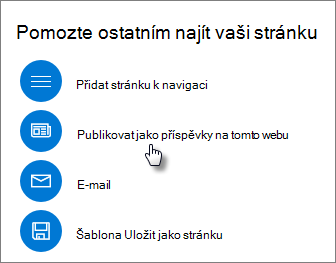
A je to! Vaše stránka je nyní příspěvek.
Vytvoření stránky ze příspěvku příspěvku
Pokud chcete vytvořit stránku z příspěvku příspěvku, budete muset vytvořit šablonu stránky založenou na příspěvku příspěvku a pak vytvořit stránku pomocí této šablony. Uděláte to takto:
-
Přejděte na publikovaný příspěvek, který chcete změnit na stránku.
-
V levém horním rohu vyberte propagovat.
-
Na panelu, který se na pravé straně otevře, vyberte Uložit jako šablonu stránky.
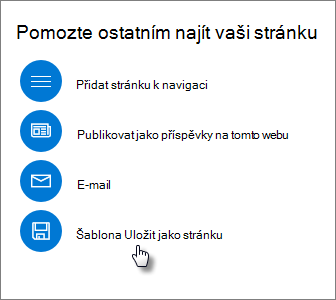
-
Přejděte na domovskou stránku svého webu.
-
V horní části stránky vyberte Nový a pak vyberte Stránka.
-
Vyberte šablonu, kterou jste uložili v kroku 3.
-
Stránku uložte a publikujte.
Odstranění příspěvku
Příspěvek bude nadále existovat tak, jak je. Pokud ho chcete odstranit, postupujte takto:
-
Přejděte do knihovny stránek tak, že vyberete stránky v levém navigačním panelu.
Pokud stránky vlevo nevidíte, vyberte nastavení

-
V seznamu stránek vyberte příspěvek příspěvků, který chcete odstranit.
-
Na horním navigačním panelu vyberte Odstranit .










